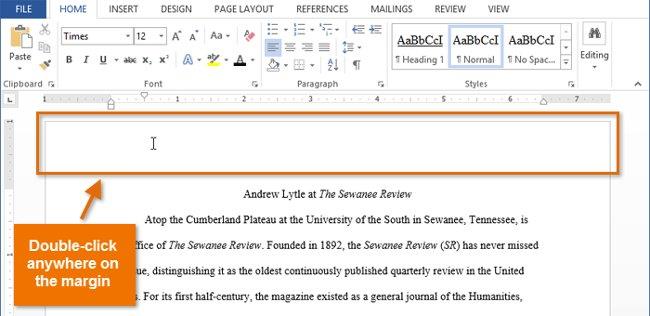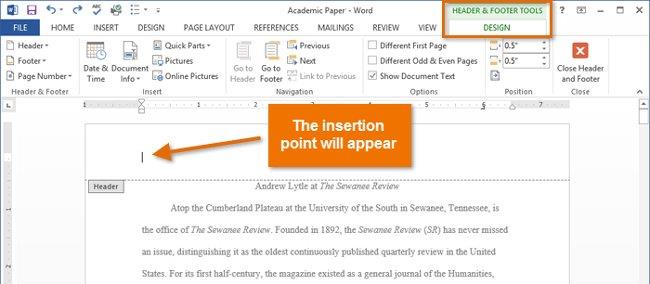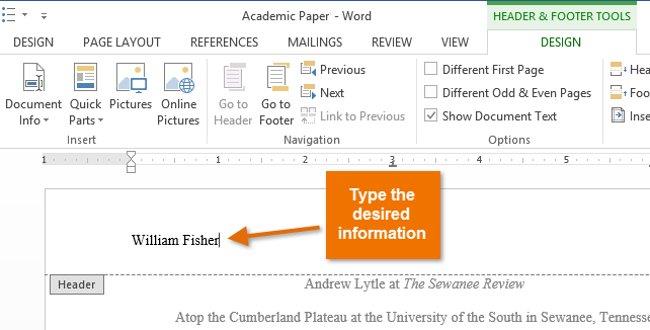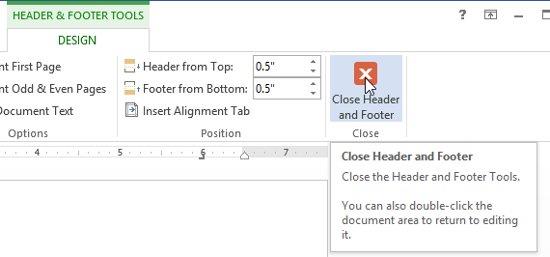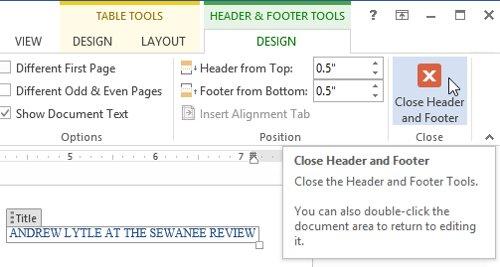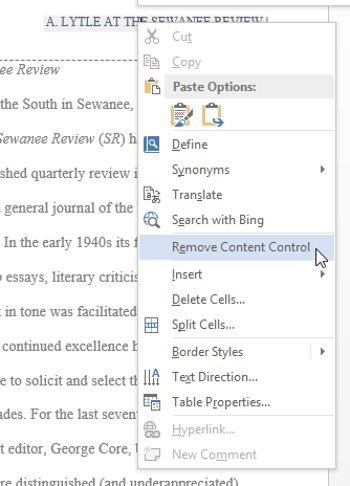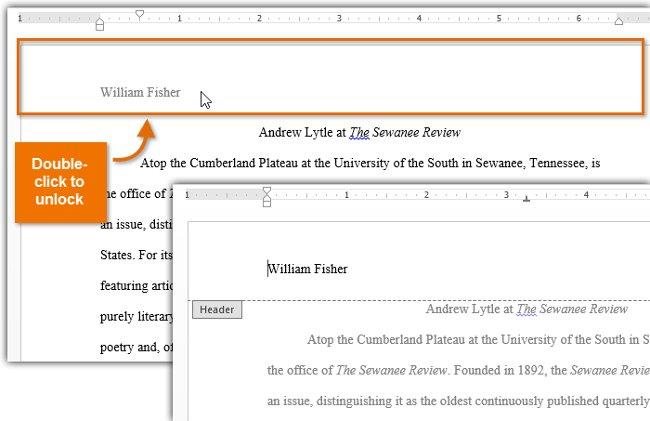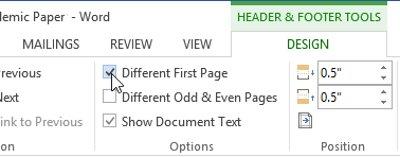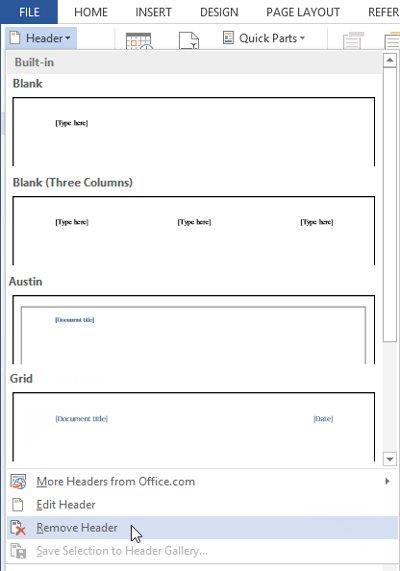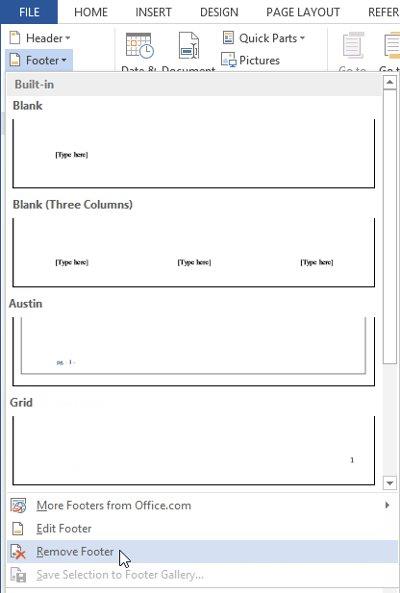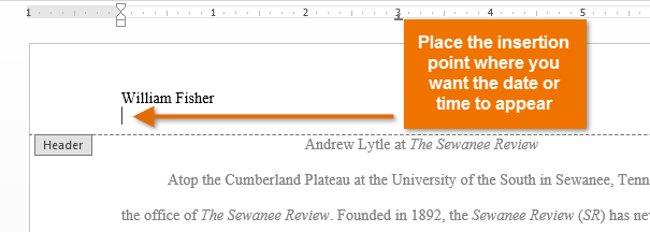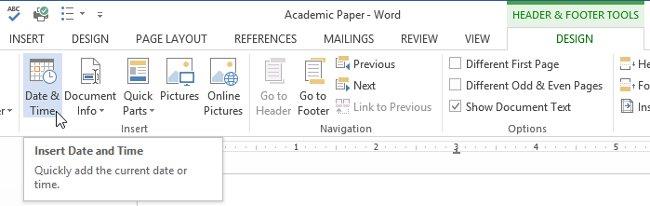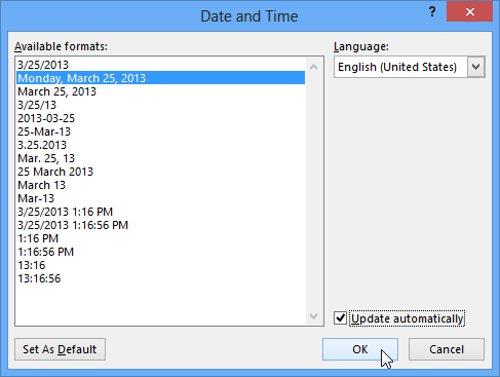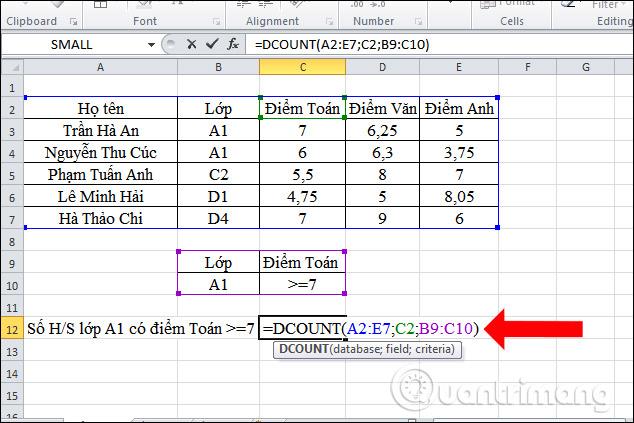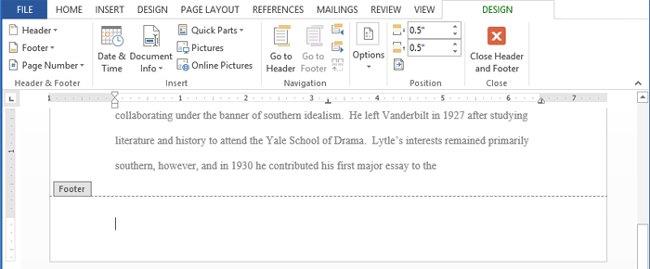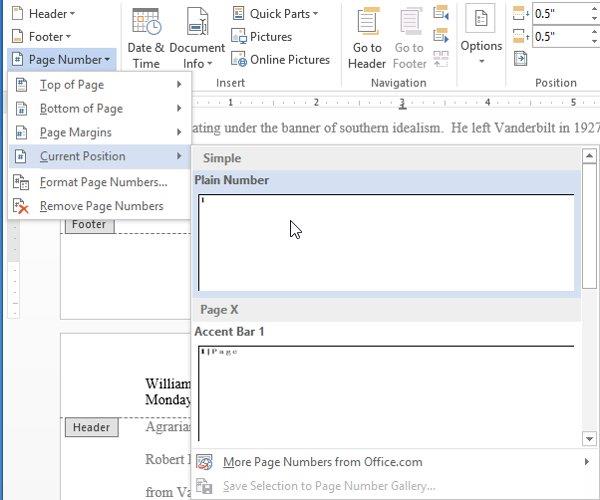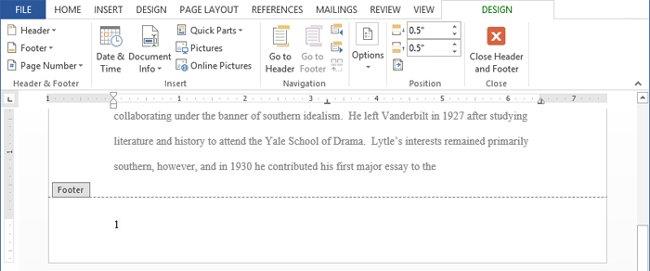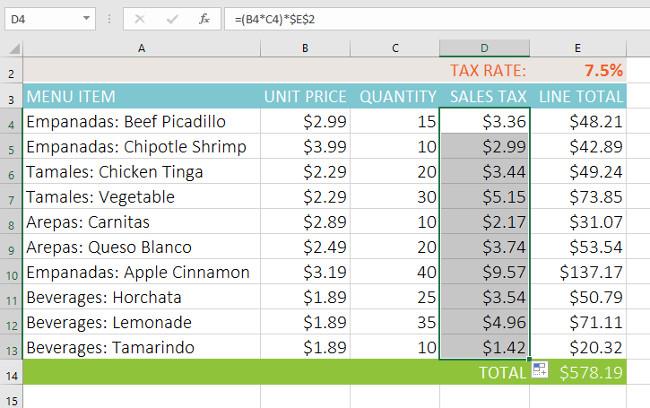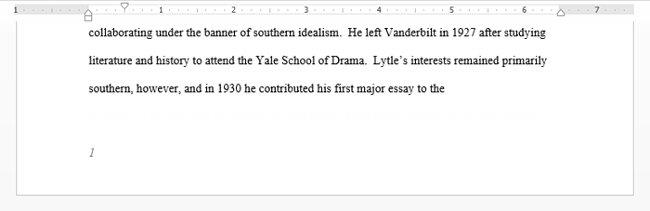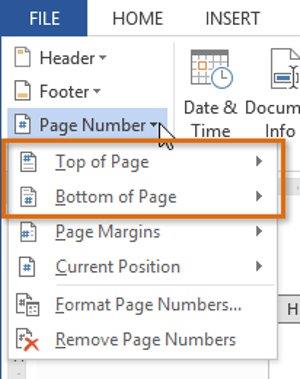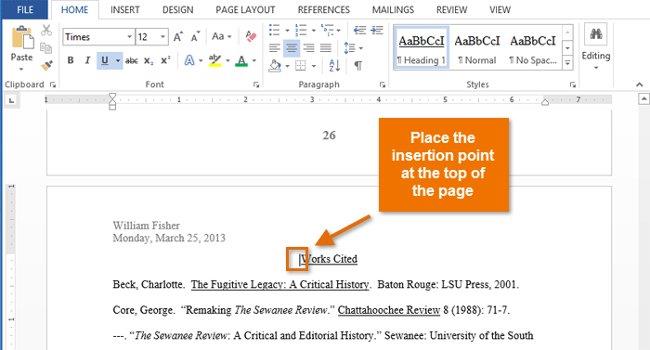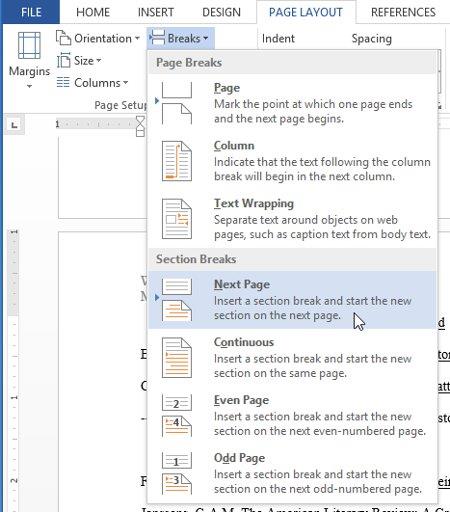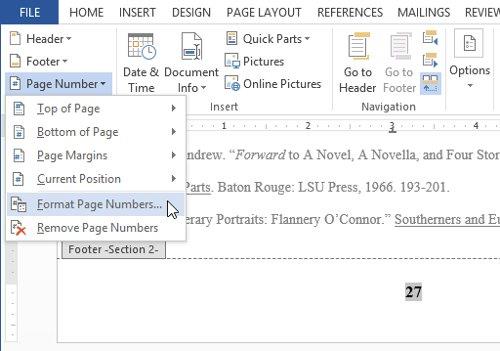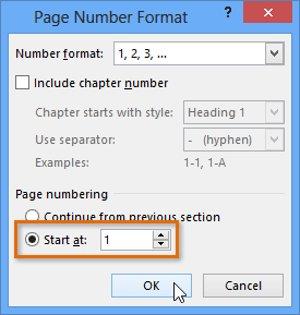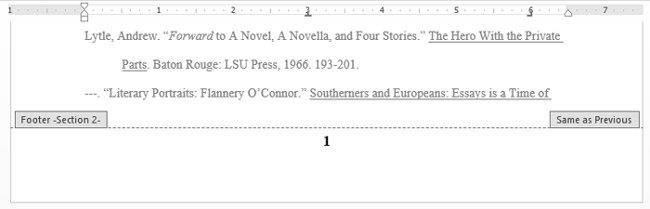De paginatitel ( Koptekst ) is het gedeelte dat in de bovenmarge wordt weergegeven, terwijl de voettekst ( Voettekst ) het gedeelte is dat in de ondermarge van de tekst wordt weergegeven. Meestal bevatten kop- en voetteksten van pagina's vaak aanvullende informatie, zoals paginanummers, datums, auteursnamen en voetnoten, waardoor meer gedetailleerde informatie over de tekst kan worden verkregen. De inhoud die in de paginatitel of voettekst wordt weergegeven, verschijnt op elke pagina in het document.
Raadpleeg de video- instructies voor het maken van paginatitels, voetteksten en paginanummering in Word 2013 hieronder:
Een paginatitel of voettekst maken:
In het onderstaande voorbeeld willen we de naam van de auteur bovenaan elke pagina weergeven, dus we plaatsen deze in de paginatitel.
1. Dubbelklik ergens in de boven- of ondermarge van de tekst. In ons voorbeeld dubbelklikken we op de bovenmarge.
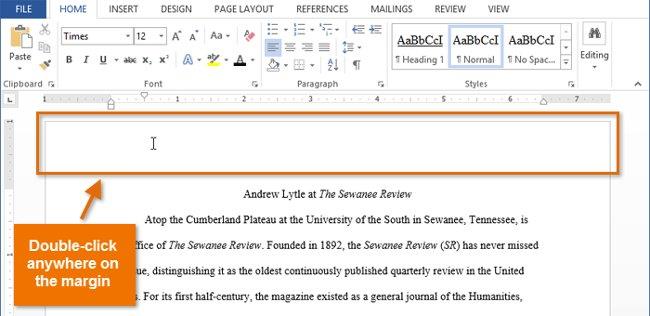
2. De kop- of voettekst van de pagina wordt geopend en het tabblad Ontwerpen verschijnt rechts van het lint . Het invoegpunt verschijnt in de kop- of voettekst van de pagina.
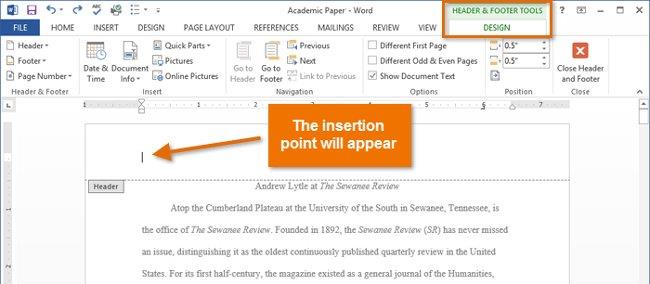
3. Typ de informatie die u aan de paginatitel of voettekst wilt toevoegen. In het onderstaande voorbeeld typen we de naam van de auteur.
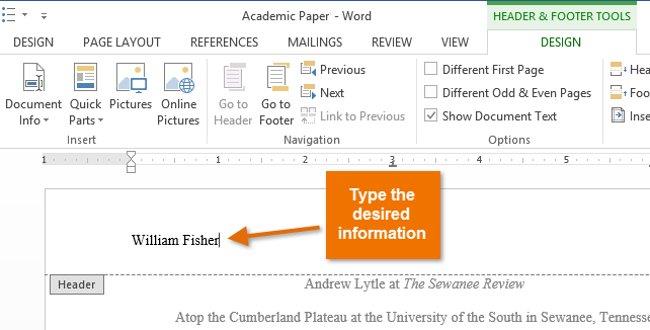
4. Als u klaar bent, selecteert u Kop- en voettekst sluiten of drukt u op de Esc- toets op het toetsenbord.
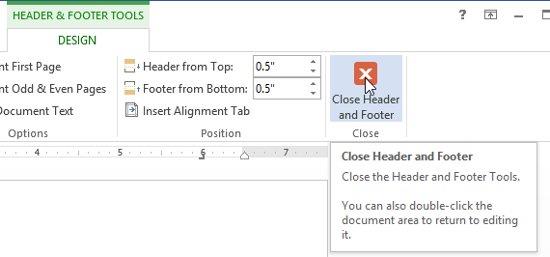
5. De titel of voettekst verschijnt boven de tekst.
Er is een manier beschikbaar om een kop- of voettekst in te voegen
Word 2013 heeft veel ingebouwde paginakop- en voetteksten die u kunt gebruiken om uw documenttekst er mooier uit te laten zien. Hieronder voegen we de bestaande paginatitel toe aan de tekst.
1. Selecteer het tabblad Invoegen en klik op de opdracht Koptekst of Voettekst . In dit voorbeeld klikken we op de opdracht Header .

2. Selecteer een beschikbare kop- of voettekst in het menu dat verschijnt. Voor het onderstaande voorbeeld kiezen we een paginatitel.

3. De kop- of voettekst verschijnt dan. Beschikbare kop- en voetteksten bevatten tekstinvoervelden die Content Controls worden genoemd . Deze velden zijn handig voor het toevoegen van informatie zoals teksttitel, naam van de auteur, datum en paginanummer.

4. Om de inhoud in het veld Inhoudsbeheer te bewerken , klikt u erop en voert u de gewenste informatie in.
5. Als u klaar bent, klikt u op Kop- en voettekst sluiten of drukt u op de Esc- toets .
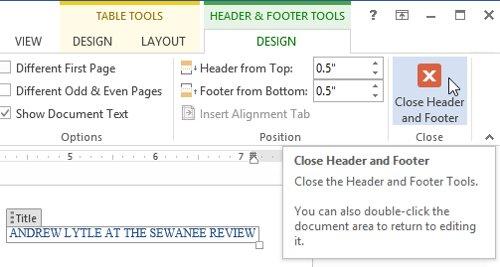
- Als u Inhoudsbeheer wilt verwijderen , klikt u met de rechtermuisknop en selecteert u Inhoudsbeheer verwijderen in de lijst die verschijnt.
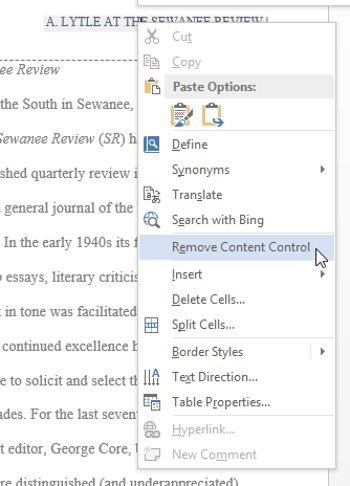
Kop- en voetteksten bewerken
Na het sluiten van de kop- of voettekst is deze nog steeds zichtbaar maar vergrendeld. Dubbelklik eenvoudigweg op de kop- of voettekst van de pagina om deze te ontgrendelen, zodat u deze kunt bewerken.
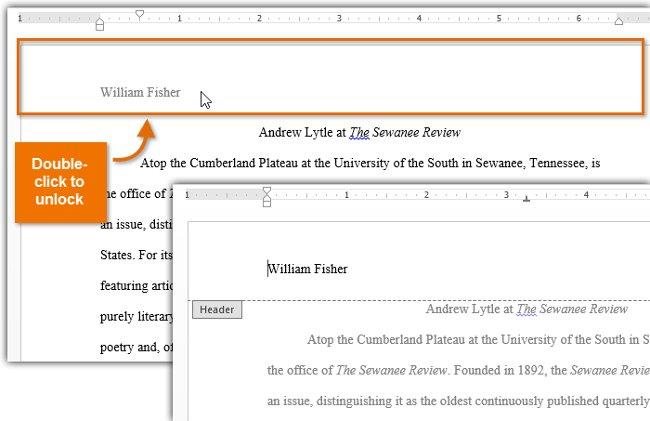
Opties voor het tabblad Ontwerp
Wanneer de kop- en voetteksten van een document zijn ontgrendeld, verschijnt het tabblad Ontwerpen aan de rechterkant van het lint, waardoor u verschillende bewerkingsopties heeft:
- Verberg de titel of voettekst van de eerste pagina : Voor sommige documenten wilt u mogelijk niet dat de titel en voettekst op de eerste pagina staan, bijvoorbeeld wanneer u vanaf de tweede pagina wilt nummeren of deze als voorblad wilt gebruiken. Bijvoorbeeld. Als u de kop- of voettekst op de eerste pagina wilt verbergen, klikt u op het vak Andere eerste pagina .
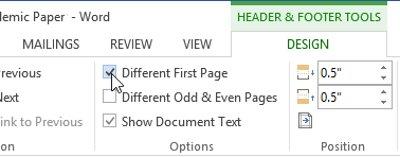
- Titel verwijderen : Als u alle informatie in de paginatitel wilt verwijderen, klikt u op de opdracht Koptekst en selecteert u Koptekst verwijderen in de lijst die verschijnt.
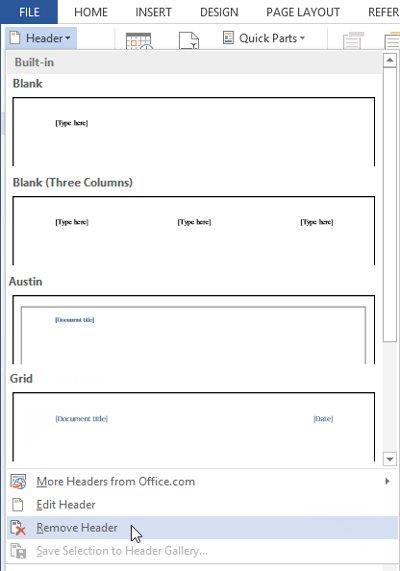
- Voettekst verwijderen : Als u alle informatie in de voettekst wilt verwijderen, klikt u op de opdracht Voettekst en selecteert u Voettekst verwijderen in het vervolgkeuzemenu.
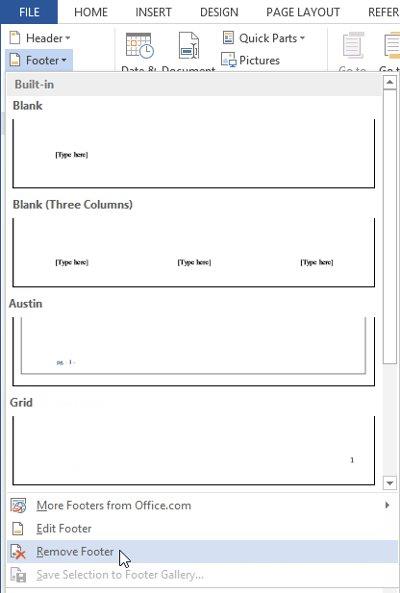
- Extra opties : Met de opdracht Paginanummer en de opdrachten die beschikbaar zijn in de groep Invoegen , kunt u paginanummers, datums, afbeeldingen en meer aan de kop- of voettekst toevoegen.

Datum en tijd invoegen in kop- of voettekst
Soms is het ook handig om een weergavetijd aan de kop- of voettekst toe te voegen. U wilt bijvoorbeeld de datum weergeven waarop het document is gemaakt.
Aan de andere kant wilt u misschien afgedrukte datums weergeven, wat u kunt doen door ze zo in te stellen dat de datum automatisch wordt bijgewerkt. Dit is handig als u een document regelmatig bijwerkt en afdrukt, zodat u gemakkelijk kunt zien welke tekst de nieuwste is.
1. Dubbelklik op de kop- of voettekst om te ontgrendelen. Plaats de muisaanwijzer op de plek waar u de datum en tijd wilt plaatsen. In het onderstaande voorbeeld plaatsen we de invoegpositie op de regel onder de naam van de auteur.
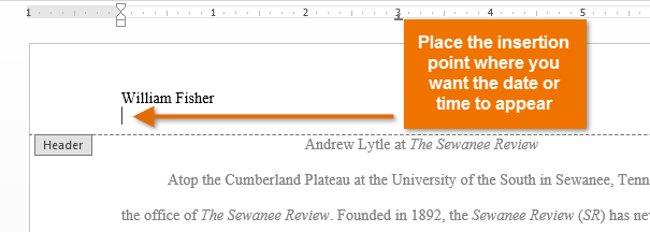
2. Het tabblad Ontwerpen verschijnt. Klik op de opdracht Datum en tijd.
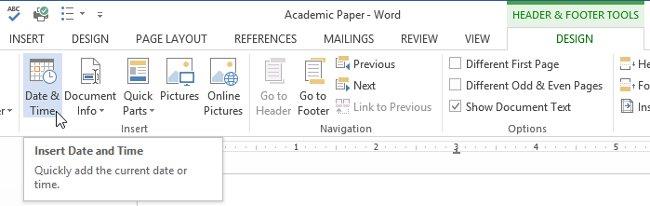
3. Het dialoogvenster Datum en tijd verschijnt. Selecteer het gewenste datum- of tijdformaat.
4. Schakel het selectievakje naast Automatisch bijwerken in als u de datum telkens wilt wijzigen wanneer u het document opent . Als u niet wilt wijzigen, schakelt u deze optie uit.
5. Klik op OK .
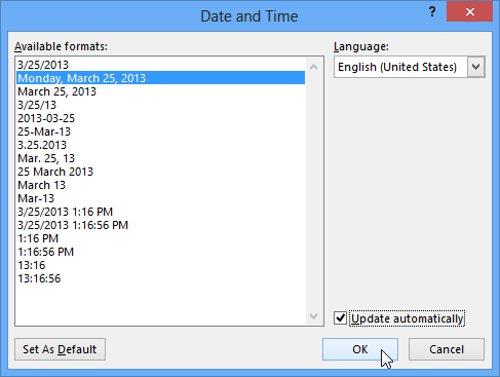
6. De datum verschijnt in de paginatitel.
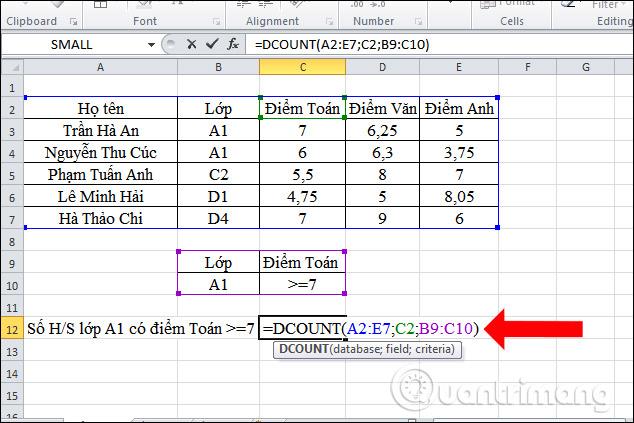
Pagineren
Paginanummers is een functie waarmee paginanummering van Word-documenten mogelijk is met veel opties voor getalnotatie en gebruikersaanpassingen. Paginanummers worden meestal in de koptekst, voettekst of zijmarge van de pagina geplaatst. Wanneer u een paar pagina's anders moet nummeren, kunt u in Word ook de pagina's vanaf het begin opnieuw nummeren.
Hoe u paginanummers aan documenten toevoegt
Word kan pagina's automatisch nummeren en in paginakopteksten, voetteksten of zijmarges plaatsen. Als u al een paginatitel of voettekst heeft gemaakt, worden deze verwijderd en vervangen door het nieuw gemaakte paginanummer.
In het onderstaande voorbeeld voegen we paginanummers toe aan de voettekst van het document.
1. Dubbelklik ergens in de kop- of voettekst om te ontgrendelen. Als u nog geen kop- of voettekst heeft, kunt u dubbelklikken bovenaan of onderaan de pagina. Het tabblad Ontwerpen verschijnt aan de rechterkant van het lint.
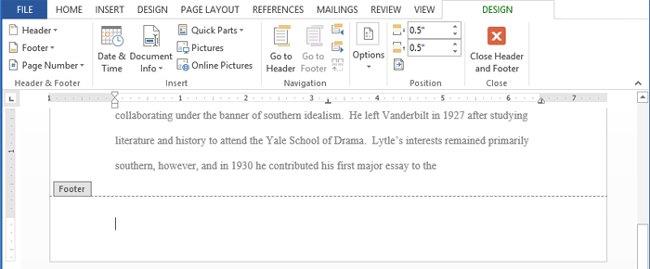
2. Klik op de opdracht Paginanummer . Beweeg in het menu dat verschijnt over Huidige positie en selecteer de gewenste stijl voor paginanummering.
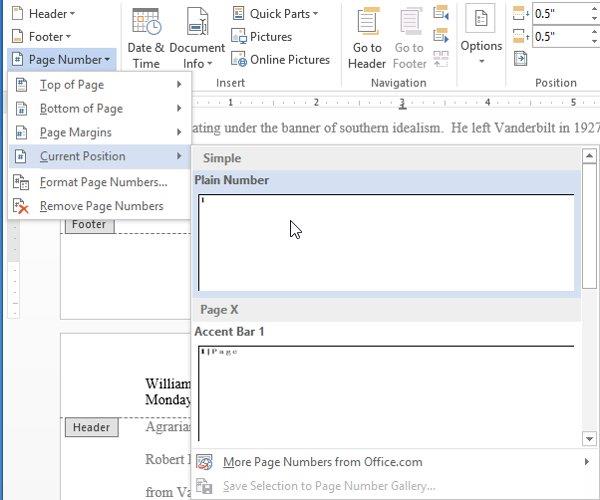
3. Het paginanummer wordt op het document weergegeven.
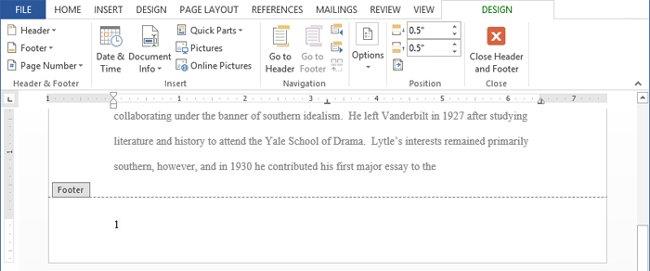
4. Om het lettertype, de lettergrootte en de rangschikking van paginanummers te bewerken, selecteert u een paginanummer en klikt u op het tabblad Home . De tekstopmaakopties van Word verschijnen.
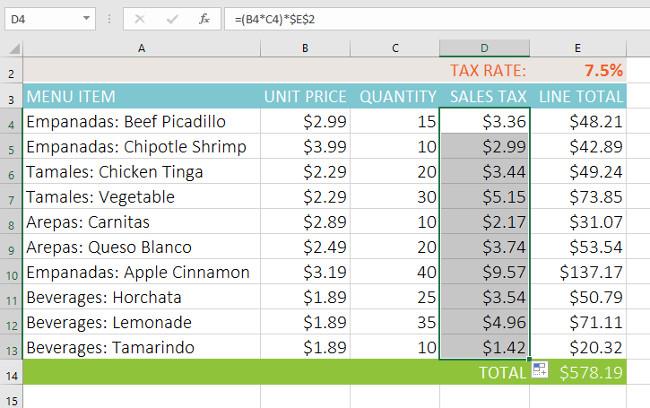
5. Druk op de Esc- toets als u klaar bent . De paginanummers worden opgemaakt.
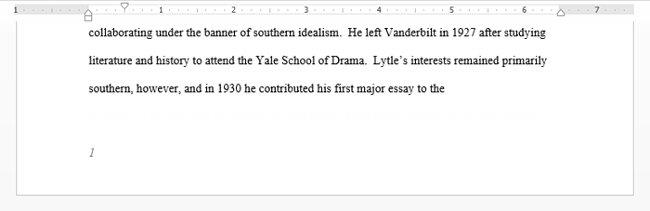
- Bovendien kunt u paginanummers toevoegen aan de kop- of voettekst door op de opdracht Paginanummer te klikken en vervolgens Boven aan pagina ( boven aan tekst ) of Onder aan pagina ( onder aan tekst ) te kiezen. Als u een bestaande kop- of voettekst heeft, wordt deze verwijderd en vervangen door het paginanummer.
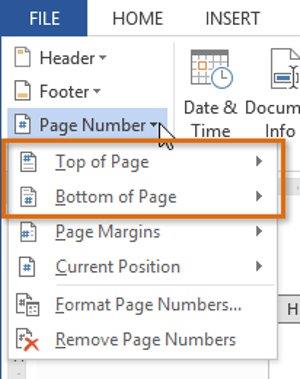
Hernummering van tekstpagina's
Met Word kunnen gebruikers pagina's vanaf elke pagina in het document hernummeren door een sectie-einde te maken en pagina's vanaf een specifiek nummer te hernummeren. In het onderstaande voorbeeld starten we de paginanummering voor de sectie Works Cited van het document opnieuw.
1. Plaats het invoegpunt bovenaan de pagina waar u de paginanummers opnieuw wilt starten. Als er tekst op de pagina staat, plaatst u de invoegpositie aan het begin van de alinea.
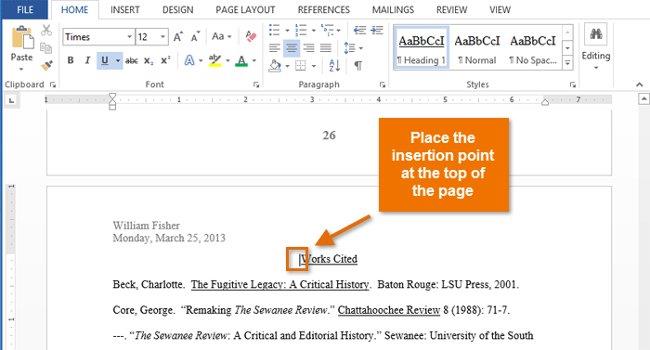
2. Selecteer het tabblad Pagina-indeling en klik vervolgens op de opdracht Afbrekingen . Selecteer Volgende pagina in het vervolgkeuzemenu.
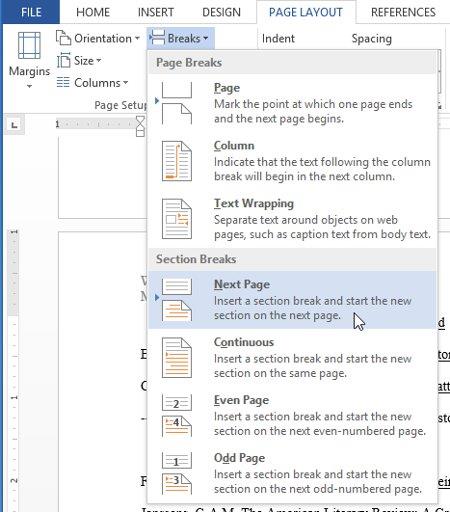
3. Er wordt een alinea-einde aan het document toegevoegd.
4. Dubbelklik op de kop- of voettekst met het paginanummer dat u wilt wijzigen.

5. Klik op de opdracht Paginanummer . Selecteer Paginanummers opmaken in het menu dat verschijnt .
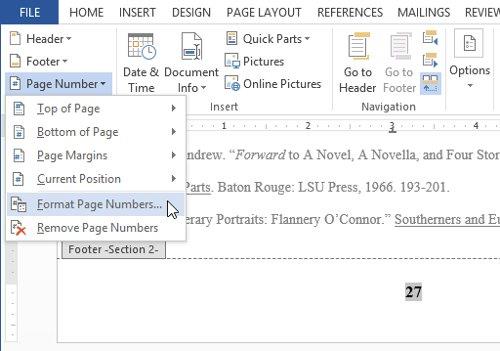
6. Selecteer Beginnen bij in het dialoogvenster dat verschijnt . Dit is het eerste nummer dat u in de volgorde voor de pagina typt. De standaardwaarde is 1. Als u wilt, kunt u dit wijzigen, bijvoorbeeld door de volgorde in te voeren.
7. Klik op OK.
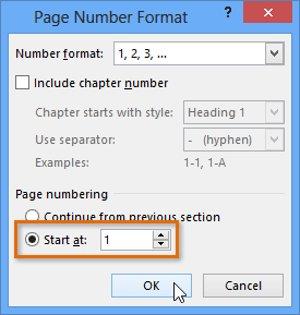
8. De paginanummering wordt opnieuw gestart.
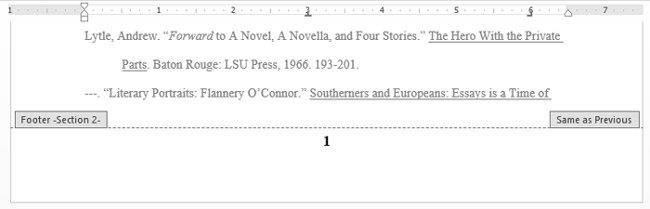
Voor meer informatie over het toevoegen van sectie-einden aan documenten raadpleegt u ons artikel Word 2013 Complete Guide (deel 12): Pagina's en alinea's opsplitsen .
Plezier hebben!